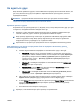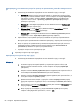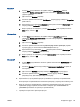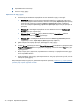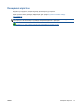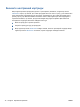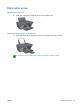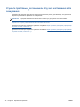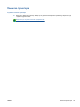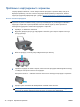User manual
6. Перезавантажте комп’ютер.
7. Очистіть чергу друку.
Щоб очистити чергу друку
а. Залежно від встановленої операційної системи виконайте одну з таких дій:
●
Windows 8: Наведіть курсор миші на верхній правий кут екрана або торкніться
його, щоб відкрити панель Charms, натисніть піктограму Параметры (Настройки),
натисніть або торкніться елемента Панель управления (Панель керування
),
після чого виберіть Просмотр устройств и принтеров (Переглянути принтери та
пристрої).
●
Windows 7: у меню Пуск операційної системи Windows натисніть Devices and
Printers (Пристрої та принтери).
●
Windows Vista: У меню Start (Пуск) Windows виберіть Control Panel (Панель
керування) і натисніть Printers (Принтери).
●
Windows XP: У меню Пуск ОС Windows натисніть Панель управления (Панель
керування), а
потім – Принтеры и факсы (Принтери й факси).
б. Двічі клацніть піктограму принтера, щоб відкрити чергу друку.
в. У меню Printer (Принтер) натисніть Cancel all documents (Скасувати всі документи) або
Purge Print Document (Очистити документ для друку), а потім натисніть Yes (Так) для
підтвердження.
г. Якщо в черзі досі є документи, перезавантажте комп'
ютер і спробуйте виконати друк
після перезавантаження.
ґ. Знову перевірте чергу друку, щоб переконатися в тому, що цей список пустий, а потім
повторіть спробу друку.
Якщо наведені вище інструкції не дозволяють вирішити проблему,
натисніть тут, щоб отримати
допомогу від служби підтримки онлайн.
70
Розділ 8 Вирішення проблеми UKWW